So richten Sie den Gosund Smart Plug ein
Was Sie wissen sollten
- Stellen Sie sicher, dass Sie Ihren Smart Plug mit einem 2,4-GHz-WLAN-Netzwerk verbinden.
- Wenn Sie beim Installieren Ihres Smart Plugs keine schnell blinkenden Lichter sehen, halten Sie die Anzeige fünf Sekunden lang gedrückt.
- Wechseln Sie in den AP-Pairing-Modus, wenn Sie Probleme beim Verbinden mit dem standardmäßigen EZ-Pairing-Modus haben.
In diesem Artikel erfahren Sie, wie Sie einen Gosund Smart Plug in Ihrem Zuhause einrichten. Durch die Verwendung eines Smart Plugs können Sie ein oder mehrere Geräte über die Gosound-App oder Ihren bevorzugten Sprachassistenten steuern sowie bestimmte Zeitpläne und Timer einstellen.
Wie verbinde ich mein Gosund mit einem neuen WLAN?
Smart Plugs sind eine unkomplizierte Möglichkeit, Ihr Zuhause intelligenter und vernetzter zu machen, ohne Hunderte von Dollar für neue Geräte auszugeben. Durch die Einrichtung von Gosund Smart Plugs können Sie ein vorhandenes Gerät wie eine Lampe, einen Wasserkocher oder einen Luftbefeuchter um intelligente Funktionen erweitern. Anstatt also zum Beispiel aufstehen zu müssen, um das Licht auf die altmodische Art und Weise mit einem intelligenten Stecker einzuschalten, können Sie dies über Ihr Telefon und bequem von Ihrer Couch aus tun.
Gosund Smart Plugs sind besonders nützlich, weil sie mit Alexa und Google Assistant. Außerdem können Sie über die Gosund-App Zeitpläne für das Einschalten Ihrer Geräte zu einer bestimmten Zeit festlegen und Elemente gruppieren. Wenn Sie beispielsweise alle Ihre Lichter gruppieren, können Sie hineingehen und Google bitten, "das Licht einzuschalten" oder dies durch Tippen auf eine einzelne Taste auf Ihrem Telefon tun.
So richten Sie es ein und verbinden es mit Ihrem Wi-Fi-Heimnetzwerk.
Stecken Sie den Gosund Smart Plug in die gewünschte Steckdose.
Scannen Sie den QR-Code auf der Gosund-Box.
-
Laden Sie die Gosund-App aus dem Apple App Store oder Google Play auf Ihr Smartphone herunter.
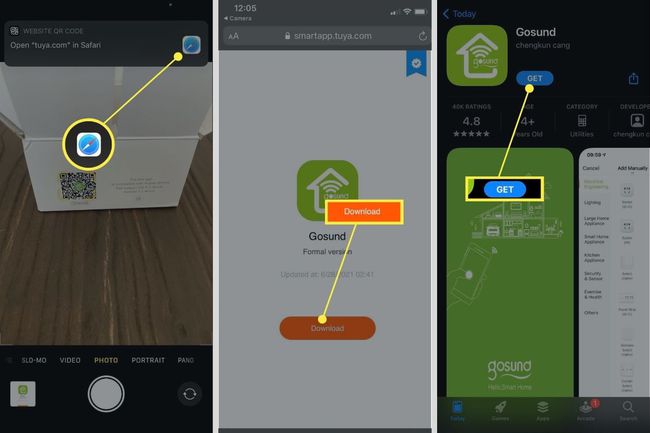
Öffnen Sie die Gosund-App und melden Sie sich mit Ihrer E-Mail-Adresse an.
Geben Sie bei Aufforderung den Bestätigungscode ein, der an Ihre E-Mail-Adresse gesendet wurde.
-
Richten Sie Ihr Kontopasswort ein.

Wählen Sie in der App Gerät hinzufügen.
Wählen Sie auf dem nächsten Bildschirm Manuell hinzufügen und tippen Sie auf Steckdose (WLAN).
Es erscheint ein Bildschirm, in dem Sie aufgefordert werden, Ihr 2,4-GHz-WLAN-Netzwerk zu überprüfen. Wenn das falsche Netzwerk angezeigt wird, gehen Sie zu den WLAN-Einstellungen Ihres Telefons und wählen Sie das entsprechende Netzwerk aus.
-
Geben Sie Ihr Passwort ein und wählen Sie Nächste.
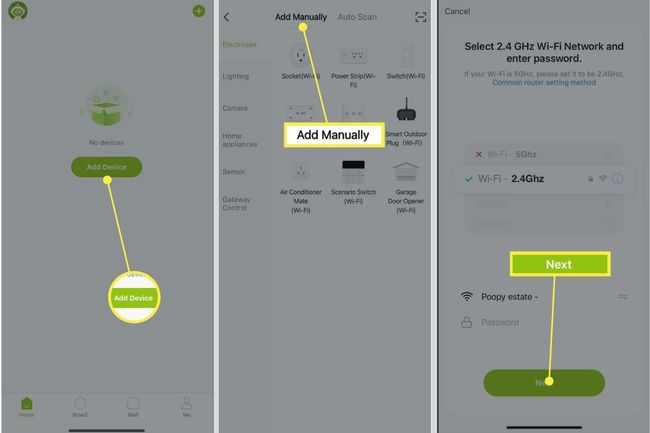
-
Sehen Sie sich den Smart Plug in der Steckdose an und stellen Sie sicher, dass die Anzeige schnell blinkt.
Wenn die Anzeige nicht schnell blinkt, halten Sie die Anzeige fünf Sekunden lang gedrückt.
Zapfhahn Bestätigungsanzeige blinkt schnell auf dem Bildschirm und wählen Sie Nächste.
-
Es erscheint ein Bildschirm, der anzeigt, dass das Gerät hinzugefügt wird. Wenn Sie einen Bestätigungsbildschirm sehen, der erklärt, dass das Gerät erfolgreich hinzugefügt wurde, wählen Sie Fertig.

Um sicherzustellen, dass alles funktioniert, können Sie in der Gosund-App zum Startbildschirm gehen, indem Sie unten links auf dem Bildschirm auf Home tippen. Der gerade installierte Smart Plug sollte unter allen anderen Smart Plugs erscheinen, die Sie bereits in Ihrem Zuhause installiert haben. Diese können alle umbenannt werden, damit Sie leicht erkennen können, welcher Stecker welcher ist, und sie können auch gruppiert werden, damit Sie alle Geräte gleichzeitig einschalten können.
Um einen Smart Plug ein- oder auszuschalten, wählen Sie den Plug, den Sie bedienen möchten, auf dem Bildschirm aus.
-
Drücken Sie auf dem Bildschirm auf den Kreis mit der Bezeichnung Steckdose ist aus um die Steckdose einzuschalten.
Wenn Sie möchten, können Sie Zeitpläne für das Ein- oder Ausschalten Ihres Geräts festlegen. Sie können Ihren Smart Plug auch mit einem Sprachassistenten wie Google Assistant oder Alexa verbinden, um Ihre Smart Plugs mit wenigen einfachen Worten zu bedienen.

Warum verbindet sich Gosund nicht?
Wenn Ihr Gosund Smart Plug keine Verbindung zu Ihrem Wi-Fi-Netzwerk herstellt, müssen Sie einige Maßnahmen ergreifen.
- Stellen Sie sicher, dass Sie über eine starke Wi-Fi-Verbindung verfügen und Ihr Gerät mit einem 2,4-GHz-WLAN-Netzwerk verbinden, da dies das einzige kompatible Netzwerk mit Ihrem Smart Plug ist.
- Überprüfen Sie, ob Ihr WLAN-Passwort korrekt ist.
- Überprüfen Sie, ob der Gosund Smart Plug eingeschaltet ist und sich im standardmäßigen EZ-Pairing-Modus befindet. Wenn die Lichter am Stecker nicht schnell blinken, halten Sie die Anzeige fünf Sekunden lang gedrückt.
- Wenn der EZ-Pairing-Modus nicht funktioniert, wechseln Sie zu AP-Kopplungsmodus, die sich oben rechts auf dem Bildschirm befindet, und folgen Sie den Anweisungen der App.
- Setzen Sie Ihren Smart Plug zurück, indem Sie die Anzeige zehn Sekunden lang gedrückt halten, bis sie schnell blau blinkt. Wiederholen Sie den Installationsvorgang.
- Ziehen Sie den Smart Plug ab und starten Sie Ihr Internet neu.
- Wenden Sie sich an den Gosund-Support, wenn weiterhin Probleme auftreten, um einen Ersatzstecker anzufordern.
Wie versetze ich meinen Smart Plug in den Pairing-Modus?
Wenn Sie Ihren Smart Plug einrichten, wechselt er automatisch in den standardmäßigen EZ-Pairing-Modus, sobald Sie das hinzuzufügende Gerät angegeben und Ihr Wi-Fi-Netzwerk und Ihr Passwort bestätigt haben. Wenn der EZ-Pairing-Modus Ihren Smart Plug nicht koppeln konnte, können Sie den AP-Pairing-Modus versuchen, indem Sie diese Schritte ausführen.
Wählen Sie oben rechts auf dem Bildschirm EZ-Modus und dann AP-Modus.
Wenn Sie kein langsam blinkendes Licht an der Seite Ihres Gosund Smart Plug sehen, setzen Sie das Gerät zurück, indem Sie die Anzeige 5 Sekunden lang gedrückt halten. Wenn die Anzeige schnell blinkt, halten Sie die Anzeige erneut 5 Sekunden lang gedrückt.
-
Sobald das Licht langsam blinkt, tippen Sie auf Bestätigungsanzeige blinkt langsam und wählen Sie Nächste.
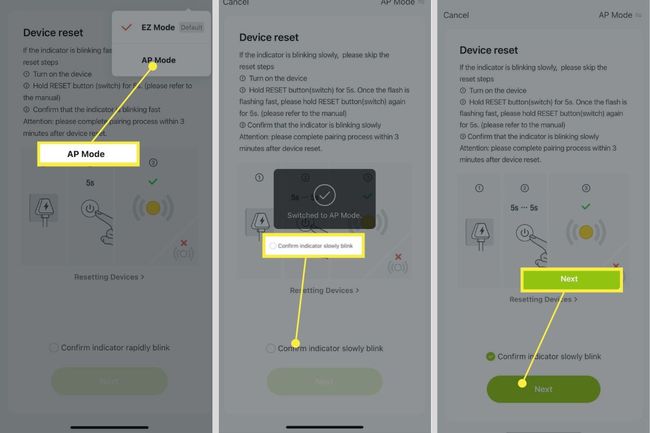
Verbinden Sie Ihr Mobiltelefon mit dem SmartLife-XXXX-Hotspot, indem Sie. auswählen Gehe zu Verbinden.
Wählen Sie in Ihren WLAN-Einstellungen die Option SmartLife-Netzwerk.
Kehren Sie zur App zurück, die mit der Suche nach Ihrem Smart Plug beginnt.
-
Sobald der Stecker hinzugefügt wurde, wird ein Bestätigungsbildschirm angezeigt. Auswählen Fertig.
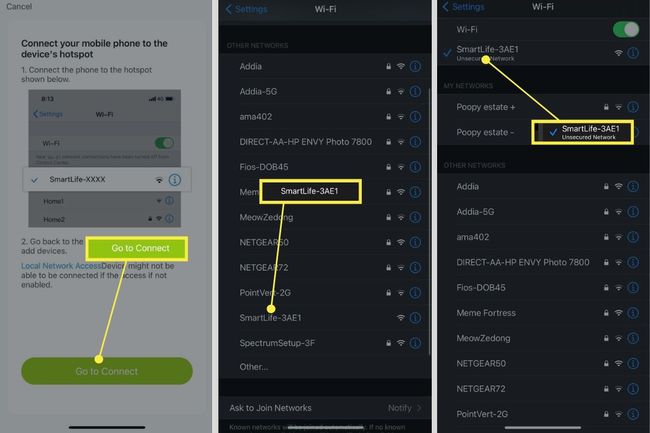
FAQ
-
Wie verbinde ich meinen Gosund Smart Plug mit Alexa?
Zu Verbinden Sie Ihren Smart Plug mit Alexa, müssen Sie es zuerst in der Gosund-App einrichten. Dann, füge die Gosund-Fähigkeit hinzu zu Ihrer Alexa-App. Als nächstes stecken Sie den Gosund Smart Plug ein, tippen Sie auf Gerät hinzufügen in der Alexa-App und befolgen Sie die Schritte zum Verknüpfen mit dem Plug.
-
Wie richte ich einen Gosund Smart Plug mit Google Home ein?
Richte deinen Stecker in der Google Home App ein, tippe dann auf den Stecker und tippe auf Einstellungen. Auswählen Gerätetyp, wählen Stecker und tippen Sie auf Nächste. Geben Sie einen Namen für Ihr Gerät ein und tippen Sie auf Speichern.
